
Como transferir dados de Mi para Mi em 5 maneiras possíveis (Dicas comprovadas)

Recentemente, a Xiaomi Corporation lançou o Mi Note 10/Note 10 Pro, que tem a primeira câmera penta de 108MP do mundo. Além disso, muitos outros recursos dele também intrigam inúmeros fãs, como tela Amoled curva 3D de 6,47'', sensor de impressão digital responsivo na tela, bateria de alta capacidade de 5260mAh, carregamento rápido de 65 minutos, bem como NFC multifuncional suportado pelo Google Pay. Todos esses aspectos fazem com que ele se destaque entre outros Android smartphones. Enquanto isso, com a crescente popularidade dos telefones Xiaomi e a rápida atualização da tecnologia do smartphone, muitos fãs antigos da Xiaomi não podem deixar de mudar para os telefones Xiaomi mais recentes.
Como transferir dados de Mi para Mi? Essa é a voz de muitas pessoas necessárias. Bem, este artigo explica 5 esplêndidas ferramentas de transferência Mi, o que torna sua transferência de dados Mi muito mais fácil e eficiente.

Caminho 1. Como transferir dados de Mi para Mi via Coolmuster Mobile Transfer
Caminho 2. Como transferir dados de Mi para Mi via Coolmuster Android Assistant
Caminho 3. Como conduzir a transferência de Mi via Mi Mover
Caminho 4. Como realizar a transferência de dados Mi via Bluetooth
Caminho 5. Como transferir dados de Mi para Mi via ShareMe
Coolmuster Mobile Transfer é o melhor software de transferência Mi para conduzir a transferência de dados Mi. Com esta poderosa ferramenta Mi move, você pode transferir contatos, SMS, registros de chamadas, música, vídeos, fotos, eBooks, documentos e aplicativos de usuário da Xiaomi para Xiaomi. Além disso, ele também suporta a transferência de contatos, calendários, favoritos, eBooks (PDFs e ePubs), notas (não suportadas no iOS 11 ou posterior) de iOS para iOS, transferir contatos, eBooks (PDFs e ePubs) de Android para iOS e contatos, SMS, música, vídeos, fotos, eBooks (PDFs e ePubs) de iOS para Android.
Além disso, em vez de apagar dados no novo telefone, ele mescla o conteúdo de dois telefones Xiaomi em um clique, e a propriedade somente leitura garante sua segurança de dados e privacidade também. Bem, Coolmuster Mobile Transfer é totalmente compatível com todos os dispositivos Android rodando Android 4.0 e superior e iOS dispositivos rodando iOS 5 e posterior, como iPhone, iPad, iPod, Samsung, Sony, LG, Huawei, ZTE, Motorola, Xiaomi, HTC, Google, DELL, etc.
Para telefones Xiaomi, ele suporta muitos tipos, incluindo Mi 13 Ultra/13 Pro/13/12/11/10/10 Pro/MIX Alpha/Note 10/9 Lite/9T Pro/9T/A3/Mix 4/MIX 3 5G/MIX 3/9 SE/9/8 Pro/8/8 Lite/Max 3/A2/A2 Lite/MIX 2S, Redmi Note Note 9 Pro/Note 9/8T/8A/8/Note 8/Note 8 Pro/7A/7/Note 7/Note 6 Pro/6/6A, etc.
Como transferir dados de Mi para Mi?
1. Instale e inicie Coolmuster Mobile Transfer no seu computador.
2. Conecte ambos os telefones Xiaomi ao computador através de cabos USB adequados. Em seguida, habilite a depuração USB e conceda permissão em cada dispositivo, conforme solicitado. Certifique-se de que seu telefone Xiaomi antigo esteja na posição do telefone de origem neste programa, se não, clique em Virar entre para fazer uma alteração. Após a conexão bem-sucedida, você verá Conectado mostrado na posição de cada telefone.

3. Selecione o conteúdo a ser transferido. Verifique seus itens desejados em Selecionar conteúdo para copiar e toque em Iniciar cópia abaixo para iniciar a transferência de dados Mi.

Saiba mais: Como transferir dados do iPhone para Xiaomi de 5 maneiras
Coolmuster Android Assistant é uma ferramenta de sincronização Mi perdendo apenas para Coolmuster Mobile Transfer, que suporta a transferência, gerenciamento, edição, backup e restauração de dados Mi. Para transferência de dados Mi, ele suporta contatos, SMS, registros de chamadas, fotos, vídeos, música, documentos, eBooks e aplicativos de usuário do telefone Xiaomi. Você pode realizar a transferência Mi através de backup e restauração com um clique, ou exportar seletivamente contatos, SMS, registros de chamadas, fotos, música, vídeos, aplicativos, etc. do telefone ou tablet Xiaomi antigo para o computador e importar contatos, SMS, registros de chamadas, fotos, vídeos, música, aplicativos, etc. do computador para o novo dispositivo Xiaomi.
Bem, Coolmuster Android Assistant também funciona bem com quase todos os telefones Android como Xiaomi, Samsung, Sony, LG, Huawei, ZTE, Motorola, Xiaomi, HTC, Google, DELL, etc.
Como faço para transferir de Mi para Mi?
1. Instale e inicie Coolmuster Android Assistant no seu computador. Em seguida, entre no módulo AssistenteAndroid partir da caixa de ferramentas.
2. Conecte telefones Mi ao computador através de cabos USB adequados, respectivamente. Você precisa habilitar a depuração USB e conceder permissão em cada telefone, conforme solicitado. Após a conexão bem-sucedida, você verá a interface com as principais informações da Xiaomi sobre este programa.

3. Você pode usar o recurso de backup e restauração de um clique para realizar a transferência de dados Mi.
Fazer backup do dispositivo Mi antigo: Clique em Super Toolkit na parte superior desta interface e, em seguida, selecione Backup > Selecione o dispositivo Mi de origem, verifique os arquivos que deseja transferir e decida um local no seu computador para armazenar dados > Fazer backup no computador.

Restaurar para o novo dispositivo Mi: Toque em Super Toolkit na parte superior desta interface e, em seguida, clique em Restaurar > Selecionar dispositivo Mi de destino, verifique o conteúdo que deseja restaurar > Restaurar.

Depois de um curto período de tempo, você vai terminar a transferência Mi para o novo dispositivo Mi.
Além das ferramentas profissionais de transferência Mi acima, para usuários Xiaomi, você também pode conduzir o movimento Mi via Mi Mover, um aplicativo embutido Xiaomi.
Para que serve o Mi Mover? Bem, Mi Mover é um aplicativo de transferência de dados Mi especializado desenvolvido pela empresa Xiaomi, que pode transferir todos os arquivos e backups de um telefone Android para o dispositivo Xiaomi, conectando Wi-Fi / hotspot. Ele suporta contatos, mensagens, fotos, músicas, vídeos, documentos, aplicativos de usuário e muito mais. Na maioria dos dispositivos Xiaomi, é um aplicativo pré-instalado, se não, você pode baixá-lo da Mi App Store.
Como faço para transferir arquivos entre telefones Mi?
Antes de começar, ative o recurso Wi-Fi em ambos os dispositivos Mi.
1. Em ambos os dispositivos Mi, inicie o aplicativo Mi Mover na tela inicial ou indo para Configurações > Configurações adicionais > Mi Mover.
2. Respectivamente, selecione o dispositivo de origem como o dispositivo remetente e o dispositivo de destino como o dispositivo destinatário na interface do Mi Mover. Em seguida, use a câmera do dispositivo de origem para escanear o código QR do telefone alvo para fazer uma conexão entre eles.
3. Selecione os itens a serem enviados. Verifique os itens desejados do dispositivo alvo e pressione Enviar abaixo para iniciar a movimentação do Mi de um dispositivo Mi para o outro.
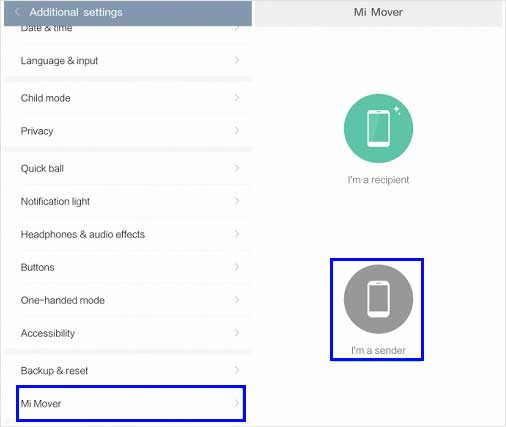
Como transferir dados de Mi para Mi? Há ainda uma maneira simples de conduzir a transferência de dados Mi - Bluetooth. Bluetooth pode transferir diretamente arquivos de Mi para Mi, no entanto, se você precisar transferir muitos arquivos, você pode precisar transferir um por um muitas vezes.
Como transferir dados de Mi para Mi?
1. Ative o recurso Bluetooth em ambos os dispositivos Mi.
2. Emparelhe dois dispositivos Mi. Você pode emparelhar dois dispositivos acessando as Configurações de um telefone > Navegue até Bluetooth > Clique no nome do outro dispositivo em Dispositivos disponíveis e emparelhar.
3. Selecione os arquivos que deseja transferir. No dispositivo Mi antigo, abra Contatos > Clique em Mais ou três pontos verticais > Configurações > Compartilhar > Importar/Exportar > Compartilhar contatos > Marque contatos desejados > Compartilhar > Bluetooth > Clique no nome do dispositivo do destinatário.
4. Toque em Receber quando Receber arquivos aparecer no seu novo dispositivo. Depois de um tempo, você vai terminar a transferência Mi via Bluetooth.

ShareMe ou MiDrop, é uma ferramenta de transferência de arquivos P2P gratuita incorporada na maioria dos dispositivos Xiaomi, que também pode realizar a transferência Mi. Se você não conseguir encontrar o ShareMe no telefone Xiaomi, você pode ir para a Google Play Store para instalá-lo.
Como transferir dados de Mi para Mi?
1. Inicie o ShareMe em ambos os dispositivos Xiaomi, ative o Bluetooth e o Wi-Fi em ambos os telefones e coloque-os perto. Em seguida, inicie sessão neste aplicativo no telefone Mi de origem e pressione Enviar abaixo para marcá-lo como o dispositivo remetente.

2. Selecione os dados que deseja transferir na interface do ShareMe no telefone de origem e clique em Enviar abaixo.
3. Conecte dois dispositivos em uma interface semelhante a um rader. Ao colocar dois telefones próximos, você pode tocar no perfil do outro telefone para se conectar ou se conectar por meio da leitura de código QR. Após a conexão, os arquivos selecionados serão enviados para o dispositivo de destino.
4. Receba dados no telefone alvo para completar a transferência de dados Mi.
Como transferir dados de Mi para Mi? Você já dominou os métodos de transferência de dados Mi agora? A partir das 5 maneiras comprovadas acima, você pode facilmente descobrir que Coolmuster Mobile Transfer e Coolmuster Android Assistant são superiores aos outros, uma vez que são altamente seguros, fáceis de operar e economizam tempo. Claro, você pode tentar quaisquer outros métodos se você se sentir confortável com eles.
By the way, se você encontrar qualquer problema durante o uso, ou se você tiver algo para nos avisar, sinta-se livre para deixar um comentário abaixo.
Artigos relacionados:
Xiaomi Data Recovery Software: Como recuperar dados apagados do Mi Phone
Como transferir mensagens da Samsung para Samsung em minutos
Como transferir contatos de HTC para iPhone cientificamente e com segurança
6 maneiras de enviar vídeos do Android para o iPhone que você não pode perder
LG para Samsung Transfer: Como transferir dados da LG para Samsung

 Transferência de telefone para telefone
Transferência de telefone para telefone
 Como transferir dados de Mi para Mi em 5 maneiras possíveis (Dicas comprovadas)
Como transferir dados de Mi para Mi em 5 maneiras possíveis (Dicas comprovadas)





